Khi bạn đăng nhập vào cùng một tài khoản iCloud từ nhiều thiết bị Apple, iCloud sẽ đồng bộ hóa lịch sử duyệt Safari của bạn trên các thiết bị. Tuy nhiên, đôi khi, các thiết bị của bạn có thể không đồng bộ hóa và chờ iCloud bắt kịp có thể gây khó chịu.
Với một chút nỗ lực, bạn có thể buộc iCloud theo cách thủ công để đồng bộ hóa lịch sử Safari của mình bằng các báo cáo Mac, OS X Daily.
Điều đầu tiên bạn cần làm là kích hoạt menu Debug ẩn trong Safari bằng lệnh Terminal. Bạn có thể tìm thấy ứng dụng Terminal trong Ứng dụng> Tiện ích trên máy Mac. Hoặc bạn có thể tìm kiếm "Terminal" trên Spotlight.
Sau khi thoát Safari trên máy Mac của bạn, hãy mở Terminal và nhập dòng văn bản sau:
mặc định viết com.apple.Safari Bao gồmIternalDebugMothy 1
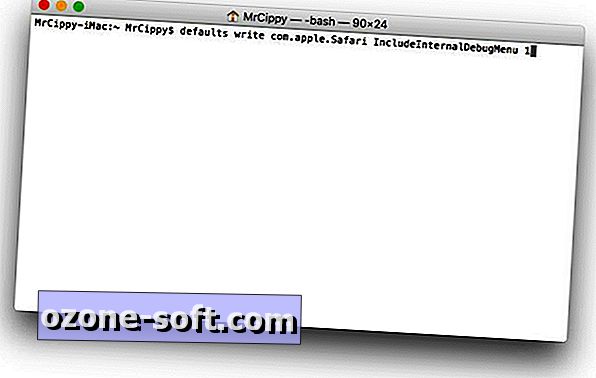
", " modalTemplate ":" {{nội dung}} ", " setContentOnInit ": false} '>
Nhấn return, sau đó mở Safari. Nếu nó hoạt động, bạn sẽ thấy một mục "Gỡ lỗi" mới trong thanh menu ở đầu màn hình máy Mac của bạn.
Với menu đã ẩn trước đó hiện có, nhấp vào Gỡ lỗi . Sau đó nhấp vào Đồng bộ hóa Lịch sử iCloud, sẽ xuất hiện ở cuối danh sách. Máy Mac của bạn sau đó sẽ xử lý phần còn lại và bạn sẽ thấy đồng bộ hóa lịch sử giữa các thiết bị trong vòng một hoặc hai phút.
Để ẩn menu Gỡ lỗi, hãy mở lại Terminal và nhập dòng văn bản sau:
mặc định viết com.apple.Safari Bao gồmIternalDebugMothy 0
Bạn sẽ cần thoát Safari trước khi thay đổi diễn ra.













Để LạI Bình LuậN CủA BạN